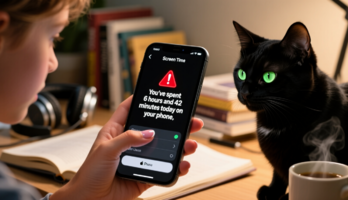ХРУЛЬКОВ (1190891), страница 12
Текст из файла (страница 12)
В сервисе «Обланет» можно вноситьизменения в первичные документы задним числом и получать ужеизмененный отчет и, очень важно, руководитель или администратор могутпроконтролировать внесенные изменения в первичные документы и сделатьиз этого нужные выводы по контролю работы сотрудников и произведённых75ими действий в сервисе «Обланет».Цена услуги за использование «Обланет»:Стоимость доступа к программе «Система автоматизации предприятий«Обланет» зависит от количества пользователей и количества юридическихлиц (или ИП) по которым ведется учет.
Также есть скидка при предоплате от3-х месяцев.Минимальный тарифный план: 1 пользователь и 1 собственноеюридическое лицо (ИП):- 1 месяц - 400 рублей;- 3 месяца - 1140 рублей (скидка 5%);- 6 месяцев - 2040 рублей (скидка 15%);- 12 месяцев - 3600 рублей (скидка 25%);- за каждого дополнительного пользователя доплата 300 рублей в месяц(действуют вышеуказанные скидки);- за каждое дополнительное собственное юридическое лицо (ИП)доплата 300 рублей в месяц (действуют вышеуказанные скидки);Пример расчета цены: 3 пользователя ведут учет по 2-м собственнымюридическим лицам.Рассчитаем стоимость годового доступа: (400р в месяц за 1-гопользователя и 1 юридическое лицо + 300р в месяц за 2-го пользователя +300р в месяц за 3-го пользователя + 300р в месяц за 2-е юрлицо) умножить 12месяцев и -25% скидка = 11 700 рублей в год.Как видим все говорит за применение программы «Обланет»:- не надо покупать дополнительной техники, достаточно той, котораяесть;- быстрота внедрения;- доступный интерфейс;- низкая стоимость, практически абонентная плата, зависящая отколичества человек;- для удобства использования системы «Обланет», в нее скоро будет76добавленавозможностьсопутствующихзаписейвыгрузкинеобходимыхсправочниковвсамуюдокументовираспространеннуюпрограмму бухгалтерского учета – «1С:Бухгалтерия 8».3.3 Проект внедрения «Обланет» для автоматизации работыпредприятияВнедрениепрограммногопродуктапредполагаетсяосуществитьпоэтапно:- формирования ответственного пользователя и списка пользователей;- ознакомление с технической документацией;- разработка должностных инструкций по работе с программой;- установка и тестовая эксплуатация;- мониторинг работы и обсуждение проблем эксплуатации;Рассмотрим подробно мероприятия, проводимые на каждом из этаповвнедрения.На первом этапе внедрения был составлен список пользователейпрограммой.
В него вошли: я, как главный пользователь (IT - специалист),менеджер, продавец и бухгалтер. Далее были распределены права доступадля работы в программе. Главный пользователь получил полные правадоступа работы в программе, менеджер и бухгалтер - обычные и продавецограниченные.На втором этапе изучали техническую документацию и руководствопользователя, где рассмотрели такие темы как: изучение главного менюпрограммы, работа с разделами «Записи», «Сообщения», «Кабинет»,«Администрирование», «Кабинет».Рассмотрим внимательнее главное меню программы «Обланет»(рисунок 4):77Рисунок 4 - Главное меню программыРабочее окно открывается в интернет-браузере. Размеры рабочего окнаограничены размерами окна браузера, в котором отображаются интернетсайты. В верхней части рабочего окна расположено главное горизонтальноеменю с кнопками перехода в разделы системы «Обланет».С лева располагаются вертикальные меню подразделов, под нимисведения о пользователе, кнопка «Выхода» пользователя из сессии работы сбазой данных или поля «Логин» и «Пароль» входа пользователя.
Нижевыводятся сообщения о событиях. Еще ниже выводится подраздел «Вработе» где представлена информация о редактируемых (заблокированных)пользователем объектах (выбирая объект в этом списке можно быстровернуться к его редактированию) и кнопка «Снять блокировки». Припопытке редактирования заблокированного другим пользователем объектапоявится сообщение, что объект заблокирован и форма для отправкисообщения заблокировавшему объект пользователю.Под главным меню располагается окно данных, обычно разделенное надве части: в верхней части выводятся списки объектов, например, список78контрагентов или приходных накладных, а в нижней - просмотр иредактирование элементов списков например, просмотр или редактированиекарточки выбранного в верхнем списке контрагента и расходной накладной.В левом верхнем углу рабочего окна под логотипом «Обланет»показаны текущая дата и время последнего обращения к серверу.
Времяобновляется не регулярно, а только после обновления страницы.Рассмотрим работу раздела «Записи» (рисунок 5) или он ещеназывается «Задачи».«Задачи» предназначены для хранения и отображения списка задач поконтрагентам и без привязки к контрагентам. Например: позвонить клиенту;провести переговоры; заправить картридж принтера; оплатить интернет и т.п.«Задачи» очень удобны как напоминание при работе с контрагентами.«Задачи» имеют дату, когда их необходимо выполнить. Например:«Выставить счет ООО «Мир Дверей» или «Оплатить телефон» или«Поздравить директора «Мир Дверей» с Днем Рождения».
Задачи можнопривязать к «Контрагенту».Записи не имеют даты выполнения. Это информация, которая хранитсявсегда и полезна в работе фирмы. Например: «Техподдержка Интернетпровайдера тел. 495 100-10-10» При использовании этого раздела вежедневной работе, не будет проблем типа: «Забыли позвонить», «Забылиоплатить» или «И где телефон этой техподдержки?» Перейти в раздел задач,можно нажав кнопку «Записи» в верхнем меню. Рассмотрим работу с меню«Задачи»:- в меню слева расположен список подразделов;- в меню слева выбираем подраздел «Задачи»;- в верхней части окна данных расположен список задач.Записи сгруппированы по контрагентам (и есть строка - «Непривязано» для не привязанных к контрагенту задач). Список контрагентовотображается левее списка задач.
В самом списке элементов отображаютсязадачи по контрагенту (или все задачи, если левее в списке групп выбран79режим «Все»). Для перехода между группами достаточно кликнуть понужному контрагенту.Задачи рассортированы по Дате контроля - выше расположены задачи сболее ранней датой контроля.При открытии списка задач в нем отображаются не все задачи, а толькооткрытые, т.е.
без пометки «Закрыта». Для просмотра всех задач необходимонажать ссылку «все», расположенную ниже списка задач. Что бы вернуться кпросмотру только открытых задач нажмите ссылку «открытые».Для создания новой задачи нажмем кнопку «Добавить задачу». Внижней части окна данных открывается форма редактирования задачи.Поля задачи: наименование - наименование задачи.- привязать к - выберите из списка:- не привязывать - без привязки к контрагенту;- контрагент - привязать задачу к контрагенту.«Контрагент» - ссылка на элемент справочника «Контрагенты», ккоторому будет относиться задача.«Исполнитель» - ссылка на запись справочника «Сотрудники».
Ктоявляется исполнителем задачи.«Контроль» - дата контроля. По ней сортируются задачи в списке.«Важно» - признак важной задачи.«Закрыта» - переключатель закрытия задачи. Закрытые задачи поумолчанию в списке не отображаются.«Дата создания» - дата создания задачи.«Текст» - текст задачи.После заполнения полей задачи, необходимо записать данные.Нажатием кнопки «Сохранить» записывается задача в базу данных ипереходит в режим просмотра задачи, а нажатием кнопки «Записать»записываем задачу и остаемся в режиме редактирования.
Кнопка «Кпросмотру» производит выход из режима редактирования с отменойпоследних не сохраненных изменений.80Для редактирования задачи необходимо выделить курсором нужнуюзадачу в списке, в нижней части окна данных отобразится содержимое задачив режиме просмотра, а под ним кнопка «Редактировать». Нажав ее, перейдемв режим редактирования.Ниже кнопок редактирования расположен раздел копирования задачи,в котором можно скопировать выделенную задачу. После нажатия кнопки«Копировать» создается новая задача и открывается в режиме просмотра,далее, нажав кнопку «Редактировать» можно внести требуемые правки всозданную копию.